很多小伙伴在使用钉钉软件的过程中经常会需要对在线文档进行编辑。有的小伙伴在使用钉钉软件的过程中想要让中英文在输入时自动更改间距,但又不知道该在哪里进行设置。其实我们只需要选中钉钉软件中的所有内容,然后在工具栏中先打开“菜单”图标,接着在下拉列表中打开“工具”选项,最后在工具的子菜单列表中,我们点击打开“中英文自动间距”的开关按钮即可。有的小伙伴可能不清楚具体的操作方法,接下来小编就来和大家分享一下钉钉文字文档设置中英文自动间距的方法。
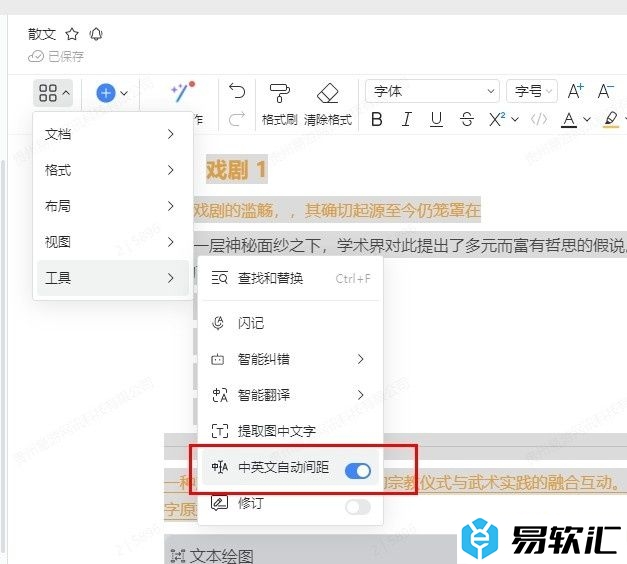
方法步骤
1、第一步,我们在电脑中先点击打开钉钉软件,然后在钉钉页面中再找到“文档”选项,点击打开该选项
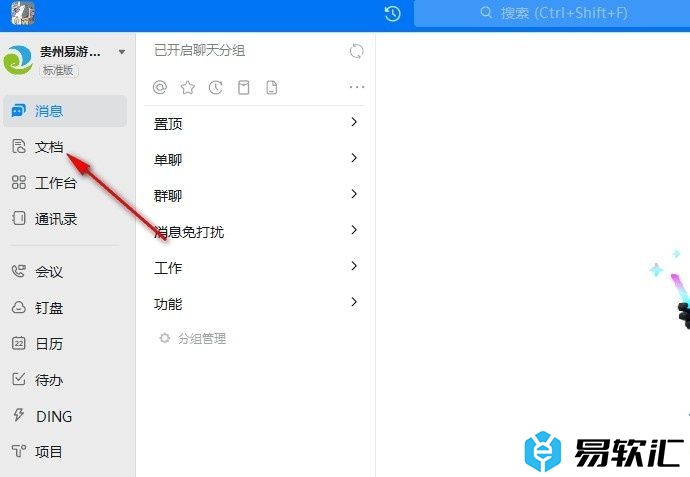
2、第二步,打开“文档”选项之后,我们再在文档页面中找到一个需要编辑的文字文档,点击打开该文档
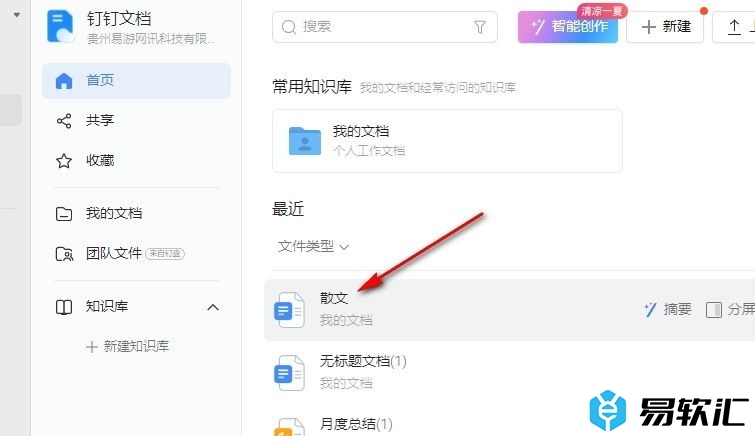
3、第三步,打开文字文档之后,我们再在文字文档的编辑页面中先选中全文,然后在工具栏中点击打开“菜单”工具
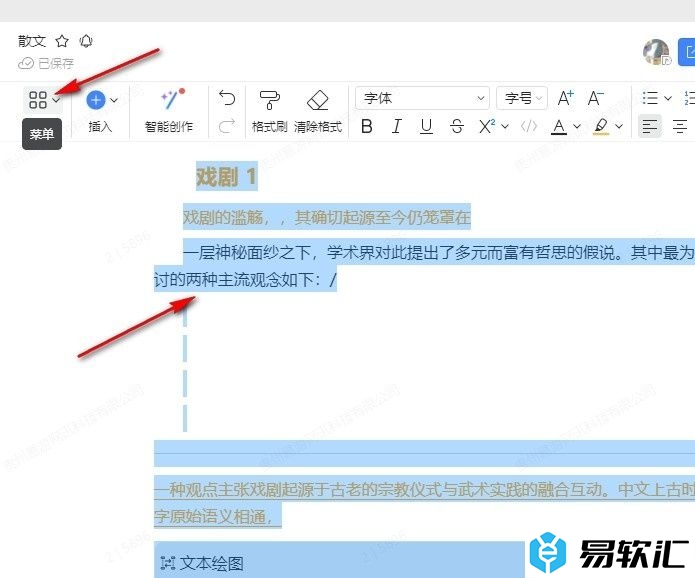
4、第四步,打开“菜单”选项之后,我们再在下拉列表中找到“工具”选项,点击打开该选项
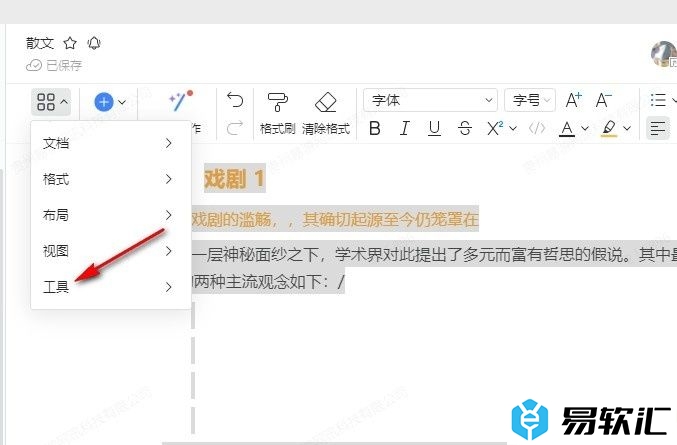
5、第五步,打开“工具”选项之后,我们再在其子菜单列表中找到“中英文自动间距”选项,点击打开该选项的开关按钮即可
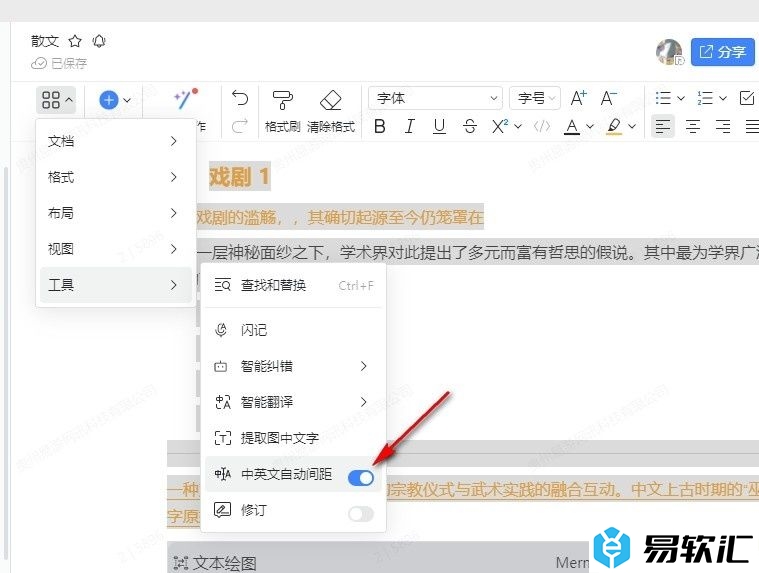
以上就是小编整理总结出的关于钉钉文字文档设置中英文自动间距的方法,我们先进入钉钉的文字文档编辑页面,然后选中全文,接着打开菜单工具,再点击打开“工具”选项,最后在其子菜单列表中找到并打开“中英文自动间距”选项的开关按钮即可,感兴趣的小伙伴快去试试吧。






